最近はどのJDKで開発するのがいいの?
久々にJavaの開発依頼があったので、GCP上に環境を作ろうとして、最新のJDKをインストールしたのですが、Oracle JDK 11は有償!?
私が現役プログラマの頃は、JDKは無償だったもんで、まさか有償化しているとは。仕方なく、JDK 8にしようと思ったら、こちらも2019年1月から商用利用は有償だとぉ~!?
というわけで、最近では、無償で商用利用できる「AdoptOpenJDK」というものを使うのが主流らしいです。今回は、これでJava8をインストールして、Javaプログラムが動く環境を作りたいと思います。
AdoptOpenJDK(Java8)をインストールする
現在のJDKのバージョンを確認
javaコマンドに -version オプションを指定すれば確認できます。
$ java -versionこんな感じで表示された場合は、まだ未導入のきれいな状態です。もしなにかバージョンが表示される場合は、先に削除しておきましょう。
Command ‘java’ not found, but can be installed with:
apt install default-jre
apt install openjdk-11-jre-headless
apt install openjdk-8-jre-headless
aptコマンドでインストール
リポジトリを追加して、adoptopenjdk-8-installerをインストールします。
$ sudo add-apt-repository ppa:rpardini/adoptopenjdk -y
$ sudo apt update
$ sudo apt install adoptopenjdk-8-installer -y途中、こんなロゴが表示されればOKです。

インストール結果の確認
先ほど同様、javaコマンドでバージョンを確認します。次のようにバージョン表示が出ればインストール完了です。
$ java -version
openjdk version "1.8.0_242"
OpenJDK Runtime Environment (AdoptOpenJDK)(build 1.8.0_242-b08)
OpenJDK 64-Bit Server VM (AdoptOpenJDK)(build 25.242-b08, mixed mode)おすすめ書籍の紹介コーナー
Java言語の歴史は古いですが、今でも現役で使われており、開発案件も多くエンジニアが必要とされている言語です。他の言語を習得する時の足がかりにもなりますので、まずはJavaから習得していきましょう。
https://amzn.to/3vUQ8Ab

 この記事にはプロモーションが含まれていることがあります
この記事にはプロモーションが含まれていることがあります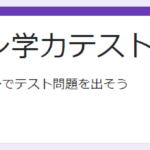
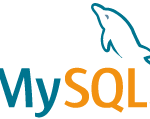
コメント